Apple ID là tài khoản rất quan trọng không thể thiếu đối với người dùng iPhone, iPad, iTouch cũng như Macbook. Chính vì thế nếu như bạn đang gặp vấn đề với tài khoản Apple như quên mật khẩu hoặc quên ID đăng nhập thì bạn sẽ gặp nhiều rắc rối liên quan đến các thiết bị của bạn.
Bài viết này Yourphone sẽ hướng dẫn chi tiết cách lấy lại mật khẩu hoặc Apple ID. Việc lấy lại tài khoản Apple sẽ trở nên dễ dàng hơn bao giờ hết nếu như bạn còn nhớ đầy đủ hoặc có lưu trữ các thông tin như Email, Câu hỏi bảo mật, ngày tháng năm sinh trong lúc tạo tài khoản Apple ID.
Đặt lại mật khẩu ID Apple
Trên iOS
Vào Cài đặt > Tài khoản > Mật khẩu & Bảo mật > Thay đổi Mật khẩu.

Tiếp đến bạn hãy nhập mật mã mở máy, sau đó điền lại mật khẩu mới và ấn Thay đổi là xong nhé.

Trên macOS Catalina
Trên máy Mac, hãy chọn menu Apple ![]() > Tùy chọn hệ thống, sau đó chọn vào ID Apple > Mật khẩu & Bảo mật,
> Tùy chọn hệ thống, sau đó chọn vào ID Apple > Mật khẩu & Bảo mật,
- Nếu bạn được yêu cầu nhập mật khẩu ID Apple, hãy chọn vào Quên ID Apple hoặc mật khẩu và tiến hành các bước Apple hướng dẫn để lấy lại mật khẩu.
- Nếu máy không yêu cầu nhập mật khẩu ID Apple mà yêu cầu nhập mật khẩu mở máy thì bạn hãy nhập mật khẩu mở máy sau đó chọn Thay đổi mật khẩu.
Trên macOS Mojave, High Sierra hoặc Sierra
Trên menu Apple > Tùy chọn hệ thống > iCloud > Chi tiết tài khoản.
- Nếu bạn được yêu cầu nhập mật khẩu ID Apple, hãy nhấp vào Quên ID Apple hoặc mật khẩu và tiến hành các bước Apple hướng dẫn để lấy lại mật khẩu.
- Nếu máy không yêu cầu nhập mật khẩu ID Apple mà yêu cầu nhập mật khẩu mở máy thì bạn hãy nhập mật khẩu mở máy và chọn vào Bảo mật > Đặt lại Mật khẩu hoặc Thay đổi Mật khẩu.
Khôi phục mật khẩu ID Apple
Lấy lại mật khẩu ID Apple trên iOS bằng email hoặc số điện thoại
Số điện thoại hoặc Email tin cậy được sử dụng để xác minh nhận dạng khi bạn đăng nhập hoặc khôi phục tài khoản, để khôi phục mật khẩu ID Apple bằng số điện thoại hoặc Email bạn chỉ cần làm theo các bước sau:
Truy cập vào link này sau đó nhập Email đăng ký ID Apple của bạn vào và ấn Tiếp tục.

Nhập số điện thoại mà bạn đã sử dụng để khôi phục ID Apple và ấn Tiếp tục.
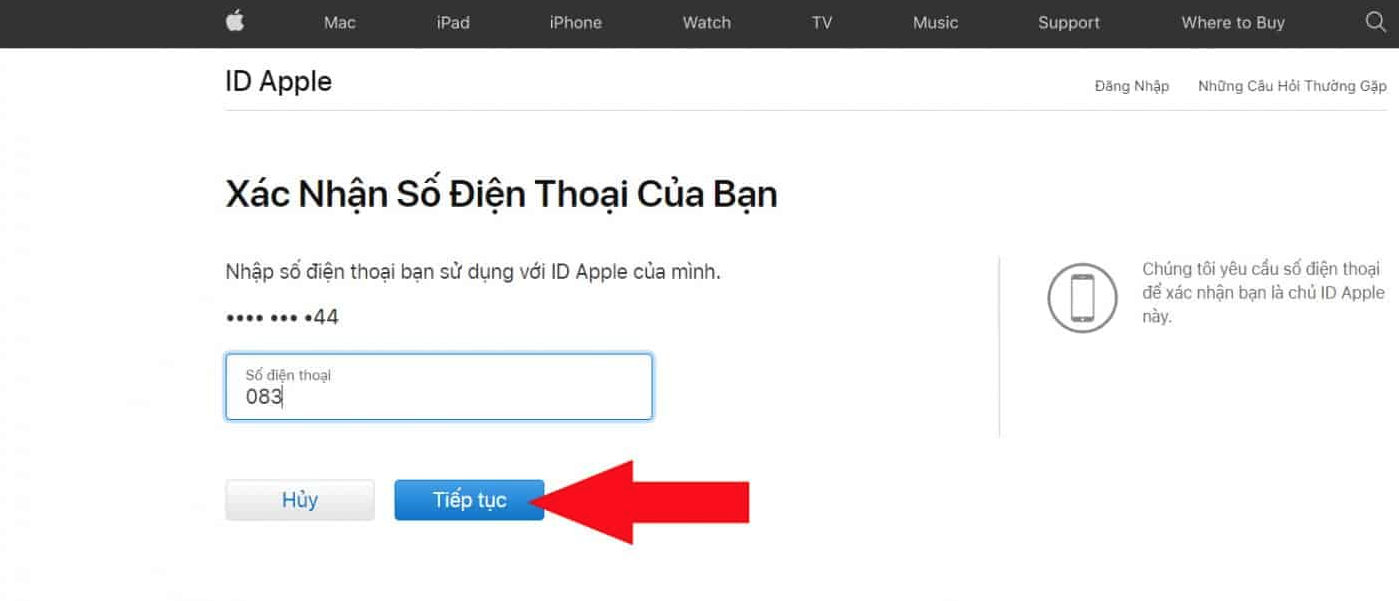
Lúc này sẽ có thông báo hiển thị trên màn hình iPhone. Bạn chạm vào “Cho phép”.


Nhập mật mã bạn dùng để mở khóa cho iPhone để đặt lại mật khẩu ID Apple của bạn. Đặt lại mật khẩu mới và chọn “Tiếp theo” để hoàn tất việc lấy lại mật khẩu ID Apple.

Đối với tài khoản không có câu hỏi bảo mật
Nếu máy bạn không có câu hỏi bảo mật hoặc không thể thay đổi mật khẩu, thì bạn hãy làm theo các bước sau:
- Truy cập https://appleid.apple.com , chọn Quên ID Apple hoặc mật khẩu > nhập Email đăng ký.
- Chọn Nhận Email, lúc này Apple sẽ gửi Email đến để khôi phục mật khẩu lại cho bạn.
Đặt lại mật khẩu bằng ứng dụng Tìm iPhone
Bạn có thể sử dụng máy của người thân, bạn bè để đổi mật khẩu ID Apple bằng cách:
- Mở ứng dụng Tìm iPhone > Tôi > Giúp bạn bè, lúc này màn hình sẽ hiển thị đăng nhập ID Apple, hãy ấn Quên ID Apple hoặc mật khẩu.

- Nhập Email đăng ký > Tiếp tục, sau đó nhập số điện thoại > Tiếp tục, lúc này máy sẽ hiển thị thông báo thay đổi ID Apple trên màn hình, hãy chọn Cho phép và tiến hành đặt lại mật khẩu.

Khôi phục lại ID Apple khi không thể đặt lại mật khẩu
Khi bạn không có đủ thông tin để đặt lại mật khẩu thì khôi phục tài khoản là phương pháp tốt nhất giúp bạn tìm lại tài khoản ID Apple của mình. Vì lý do bảo mật nên quá trình này mất khá nhiều thời gian có thể vài ngày hoặc lâu hơn. Cách nhanh nhất và dễ nhất để đặt lại mật khẩu là từ thiết bị Apple.
Lưu ý: Trước khi bạn bắt đầu khôi phục tài khoản:
- Bạn hãy thử đặt lại mật khẩu đã quên trên máy của bạn hoặc máy của người thân.
- Hoặc bạn có thể dùng ứng dụng Tìm iPhone của tôi để đặt lại mật khẩu Apple ID (với thiết bị có hệ điều hành từ iOS 9 trở lên).
- Sau khi thử các cách trên nếu vẫn không thành công, bạn hãy truy cập link này và điền đầy đủ thông tin mà bạn nhớ được để đặt lại mật khẩu.
Sau khi yêu cầu khôi phục lại tài khoản của bạn cho Apple, bạn sẽ nhận được email xác nhận yêu cầu và ngày giờ bạn có thể lấy lại quyền truy cập. Lưu ý rằng khi bạn gửi yêu cầu khôi phục tài khoản trên iforgot.apple.com thông qua trình duyệt của thiết bị, bạn không nên sử dụng thiết bị này trong một khoảng thời gian bởi nếu sử dụng có thể xảy ra tình trạng hủy phục hồi tài khoản.
Khi thời gian khôi phục kết thúc, Apple sẽ gọi điện thoại tự động để hướng dẫn bạn lấy lại quyền truy cập vào tài khoản. Lúc này bạn chỉ cần thực hiện theo hướng dẫn để lấy lại quyền truy cập.
Nếu bạn đang trong quá trình đợi khôi phục tài khoản, và bạn nhớ lại được tài khoản đăng nhập thì bạn có thể hủy khôi phục. Nếu bạn muốn rút ngắn thời gian khôi phục tài khoản bạn có thể cung cấp cho Apple thông tin thẻ tín dụng hoặc xác minh 6 chữ số được gửi qua Email để khôi phục.
Trên đây là hướng dẫn lấy lại mật khẩu Apple ID đơn giản và nhanh chóng. Trong quá trình lấy lại mật khẩu Apple ID bạn có thể liên hệ số Hotline: 0983.46.46.26 để được kỹ thuật viên Yourphone hướng dẫn và hỗ trợ nhé!
